Cómo crear páginas de forma masiva en WordPress: una guía rápida
Publicado: 2021-11-15¿Está buscando un complemento de creación de páginas masivas de WordPress para que pueda generar fácilmente una gran cantidad de páginas únicas a partir de una fuente de datos (como una hoja de cálculo)?
Para algunos sitios web, una gran cantidad de páginas únicas es una necesidad. Sin embargo, agregar cada uno manualmente puede ser una pesadilla.
Afortunadamente, Multiple Page Generator puede facilitarle la vida. Al usar este complemento simple pero poderoso, puede agregar publicaciones y páginas en masa en WordPress sin sudar.
En este artículo, le presentaremos el Generador de páginas múltiples y exploraremos sus beneficios. Luego le mostraremos cómo usar esta herramienta en su sitio. ¡Empecemos!
Una introducción al complemento Generador de páginas múltiples
Multiple Page Generator facilita la creación masiva de cualquier tipo de contenido de WordPress, incluidas publicaciones, páginas y tipos de publicaciones personalizadas.
El proceso básico funciona así:
- Eliges o creas una plantilla que determinará cómo se muestra tu contenido. Puede controlar su plantilla usando el editor de WordPress o su complemento de creación de páginas favorito.
- Usted elige una fuente de contenido, por ejemplo, un archivo CSV o una hoja de cálculo. Puede insertar dinámicamente esta información en su plantilla utilizando etiquetas de combinación simples.
- El Generador de páginas múltiples completa cada pieza de contenido con los datos de su fuente de contenido, mientras conserva su plantilla.
Este es un ejemplo de cómo se ve una plantilla: las etiquetas de combinación se reemplazarán automáticamente por los datos de su fuente de contenido. Si lo prefiere, puede diseñar su plantilla utilizando un creador de páginas. Siempre que tenga las etiquetas de combinación, el Generador de páginas múltiples debería poder completar la información dinámica:

Tener este tipo de funcionalidad de creación masiva de páginas de WordPress puede ser útil en muchas situaciones diferentes:
- Páginas de ubicación : puede generar una página única para cada área geográfica (código postal, ciudad, estado, país) y llenarla con información única.
- Páginas de destino: puede generar páginas de destino únicas para campañas publicitarias específicas para una mejor coincidencia y conversiones impulsadas.
- Páginas de productos: puede crear una página única para cada producto que ofrece.
- Páginas de clientes: si vende servicios a clientes, puede crear una página de bienvenida única para cada cliente.
El Generador de páginas múltiples también incluye funciones para ayudarlo a impulsar la optimización del motor de búsqueda (SEO) de su sitio, que incluyen:
- Interconexión automática
- Marcado de esquema/datos estructurados
- Mapas de sitio adicionales
- Spintax
El complemento también puede ayudarlo a actualizar páginas de forma masiva. Incluso sincronizará sus páginas con su fuente de contenido, para que se actualicen automáticamente cuando sea necesario.
¡Así es como funciona!
Cómo agregar masivamente publicaciones y páginas en WordPress en 2022
Asegúrese de tener instalado y activado el Generador de páginas múltiples antes de comenzar. Si bien la versión premium del complemento le proporcionará más funciones, estos pasos básicos también se aplicarán a la versión gratuita de WordPress.org.
Paso 1: elige tu plantilla
Desde su panel de WordPress, vaya a Generador de páginas múltiples → Crear nuevo . Luego verá una página con múltiples opciones:
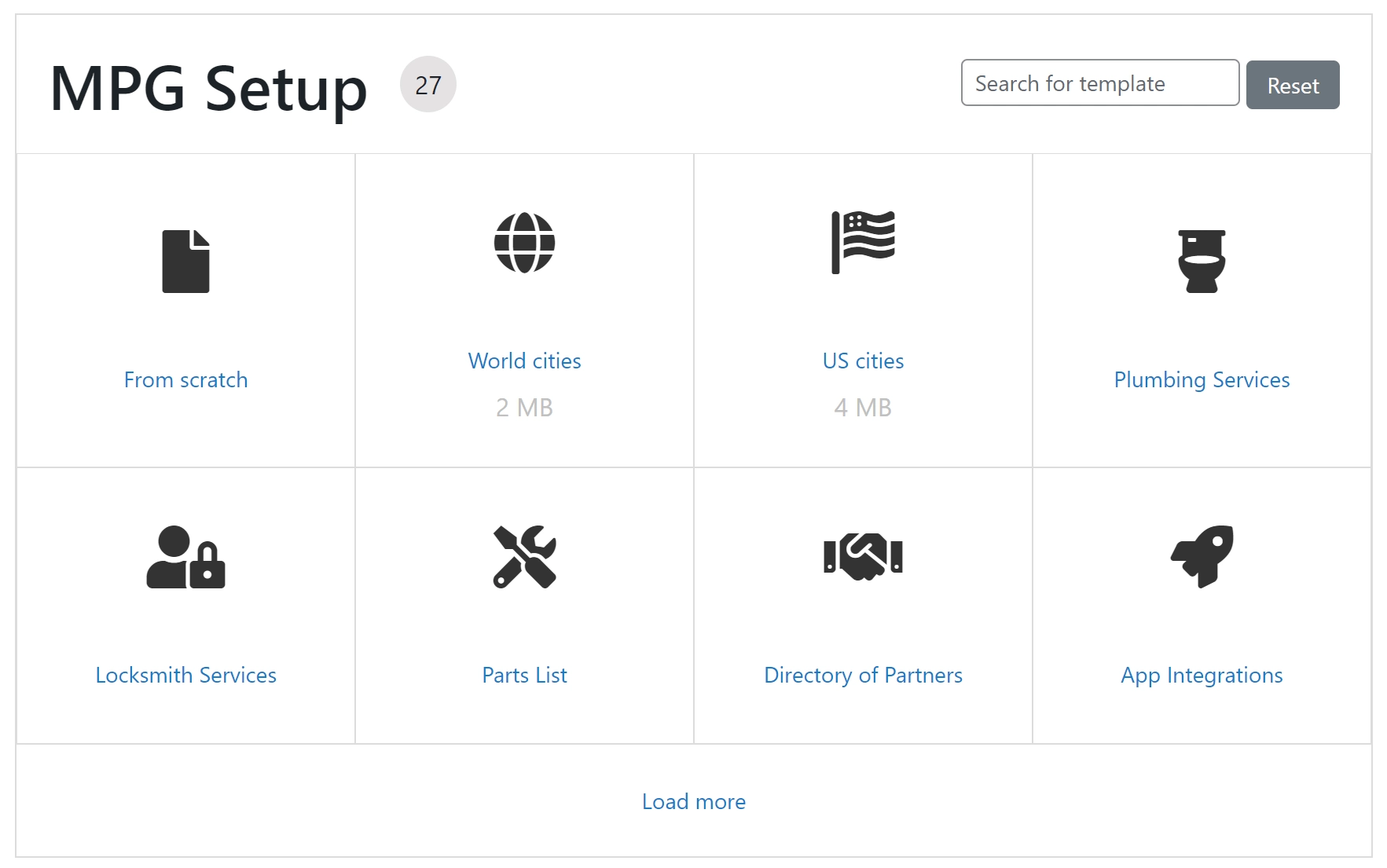
Tiene acceso a muchas plantillas diferentes que cubren varios nichos. Elegir una de las opciones prefabricadas puede ayudarlo a comenzar más rápido. Incluso puede buscar la plantilla que mejor se adapte a sus necesidades.
No obstante, también tienes la opción de elegir Desde cero y diseñar tu propia plantilla. Esta puede ser su mejor apuesta si está trabajando con datos altamente especializados o desea tener más control sobre sus páginas. Como mencionamos anteriormente, puede diseñar su plantilla utilizando el editor nativo de WordPress o un complemento de creación de páginas.
Elegimos Ciudades de EE . UU. para este tutorial. Después de generar el contenido, el complemento lo llevará a la configuración principal para el proceso de creación masiva de páginas de WordPress.
Lo primero que debería ver en la pestaña Configuración principal es un bloque llamado Plantilla :
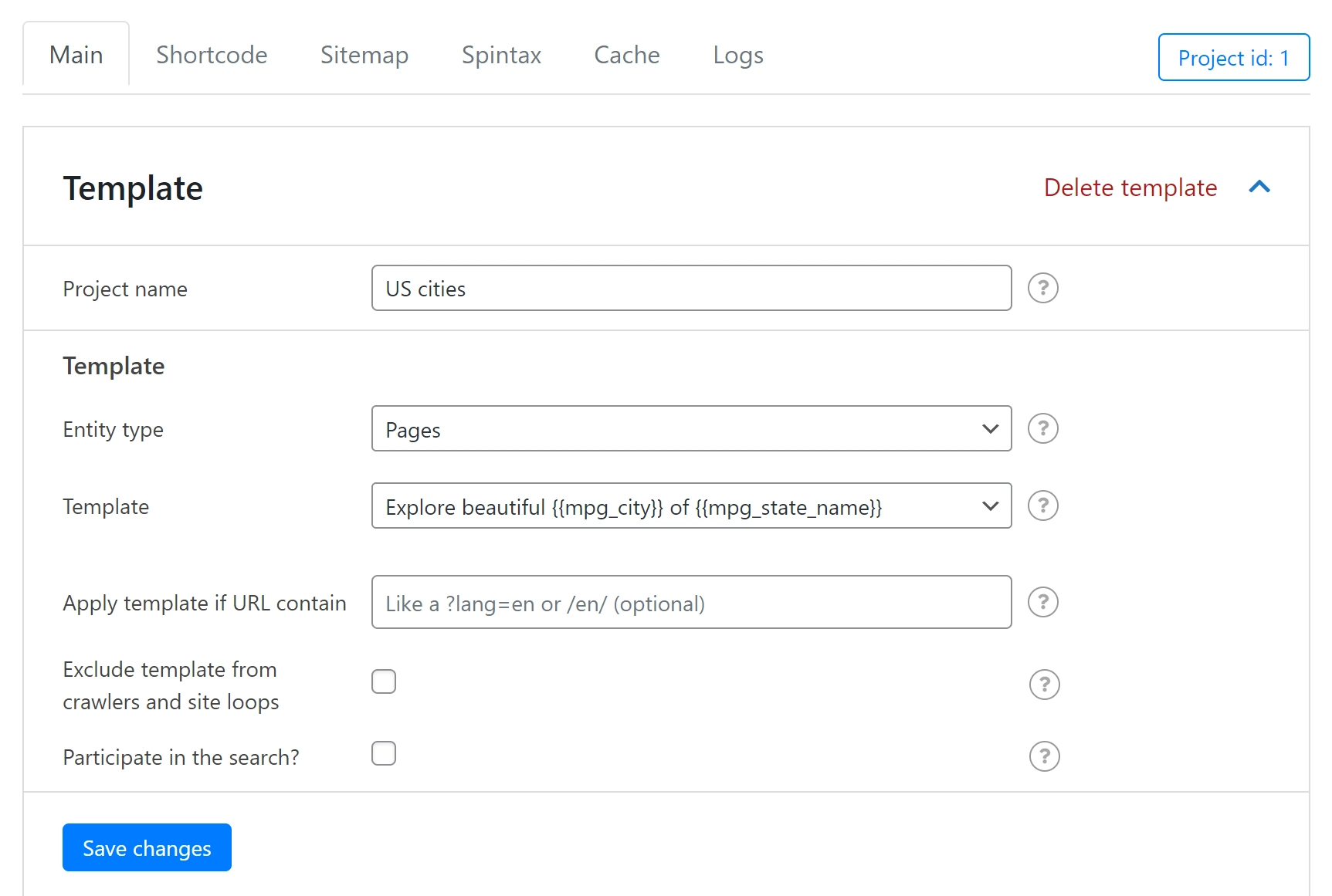
Como probablemente pueda ver, hay algunos campos que puede editar aquí. Vamos a repasar los más importantes:
- Nombre del proyecto: esto es para su referencia, así que continúe y cámbielo si lo desea.
- Tipo de entidad: seleccione el tipo de contenido que desea generar automáticamente. Tienes dos opciones en la versión gratuita: Publicaciones y Páginas . La versión premium también admite tipos de publicaciones personalizadas.
Luego, vaya al menú desplegable Plantilla . Allí, puede elegir qué plantilla usará el complemento para generar el contenido único. Esencialmente, está eligiendo una de sus páginas para usarla como plantilla. Hemos optado por quedarnos con el diseñado para el paquete de ciudades de EE . UU., pero hablaremos sobre cómo personalizar la plantilla en la siguiente sección.
Las dos últimas opciones: ¿ Excluir la plantilla de los rastreadores y del bucle del sitio y Participar en la búsqueda? – son opcionales. Le recomendamos que marque la primera casilla, pero la segunda depende de usted. Cuando esté todo listo, haga clic en Guardar cambios y continúe con el siguiente paso.

Paso 2: Agrega tu fuente y personaliza tu plantilla
A continuación, está listo para cargar su documento de origen. Aquí es donde la función de creación masiva de páginas de WordPress del complemento recopilará información. Puede comenzar desplazándose hacia abajo en la misma página de configuración hasta la sección Fuente :
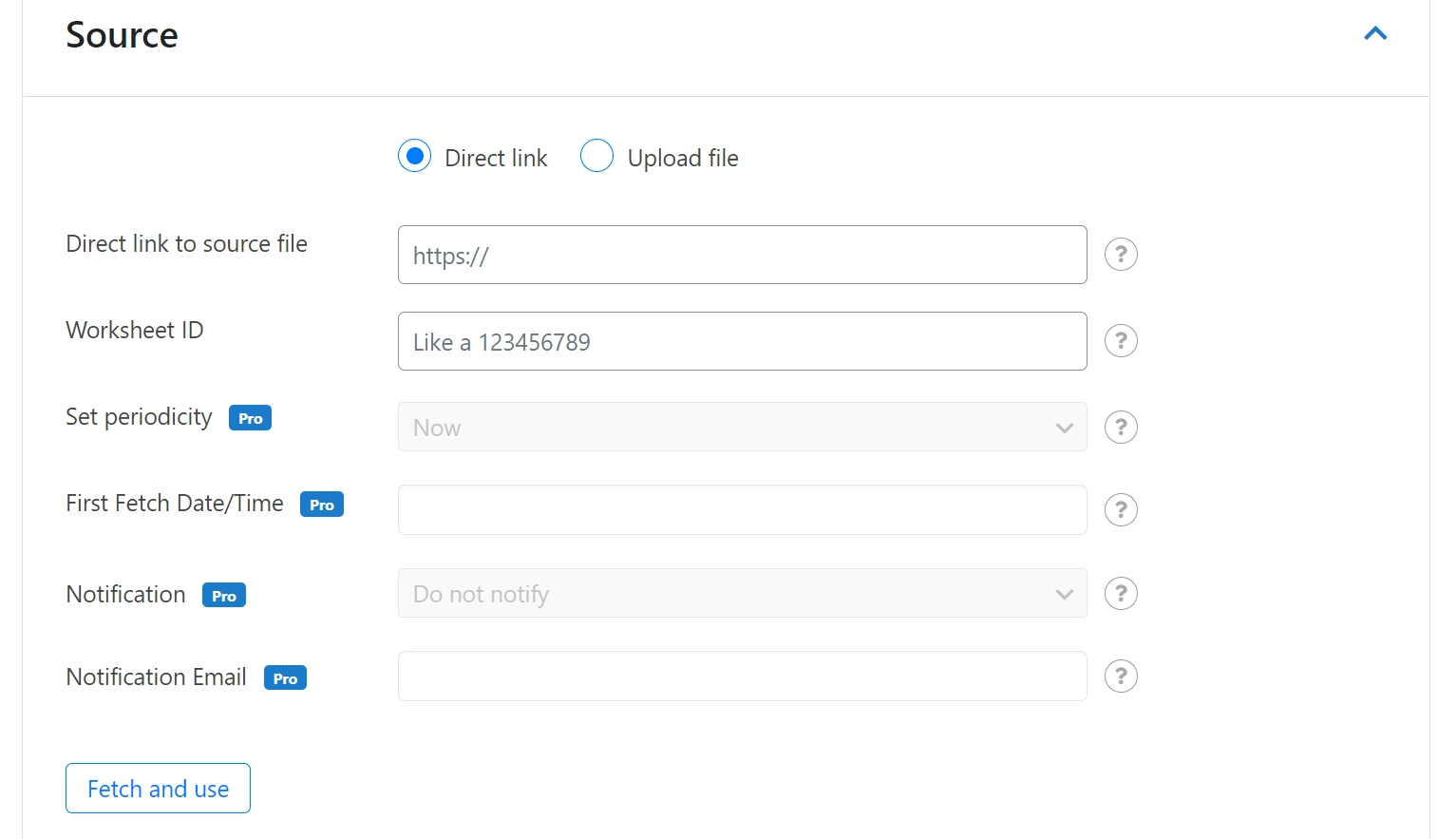
En el primer campo, elija si desea proporcionar un enlace directo o cargar un archivo. Si opta por lo último, simplemente seleccione el archivo de su computadora y haga clic en Cargar . Tiene que ser un archivo .csv, .xlsx o .ods para que funcione correctamente.
Si está utilizando el método de vínculo directo, deberá utilizar un documento de Google con acceso público habilitado. Ingrese su URL y el ID de la hoja de cálculo de Google, y haga clic en Obtener y usar .
Ahora que está cargado, puede usar los datos para crear códigos cortos. Estos códigos abreviados le permitirán mostrar datos únicos de su fuente en casi cualquier lugar que desee. La estructura básica de estos es {{ mpg_COLUMN-NAME }} . Solo asegúrese de reemplazar COLUMN-NAME con la etiqueta de columna real de su hoja de origen.
Las filas debajo de esa columna pueden contener prácticamente cualquier tipo de información: texto, medios, mapas, enlaces, código y más. Siempre que haya una ruta a una columna existente en su fuente, nuestro complemento podrá producir ese contenido.
Para aplicar estos códigos abreviados, todo lo que tiene que hacer es agregarlos a su plantilla. En nuestro caso, esa es una página:

Desde aquí, puede agregar los códigos cortos donde lo necesite. Esto incluye el cuerpo, el encabezado, la meta descripción y más. Después de guardar los cambios, el complemento convertirá los códigos abreviados en contenido único en cada página.
Paso 3: personalice la generación de URL y los enlaces internos
Continuando, también puede personalizar la generación de URL y los enlaces internos para estas plantillas personalizadas. Desde la configuración principal, desplácese hacia abajo hasta Generación de URL .
Aquí puede personalizar los formatos de sus enlaces en función de los datos que cargó anteriormente. Simplemente escriba el valor del código abreviado que le gustaría ver en el enlace debajo del campo Plantilla de formato de URL . También puede elegir el carácter de separación predeterminado.
Antes de continuar, use el campo de vista previa de URL para asegurarse de que la estructura sea de su agrado:
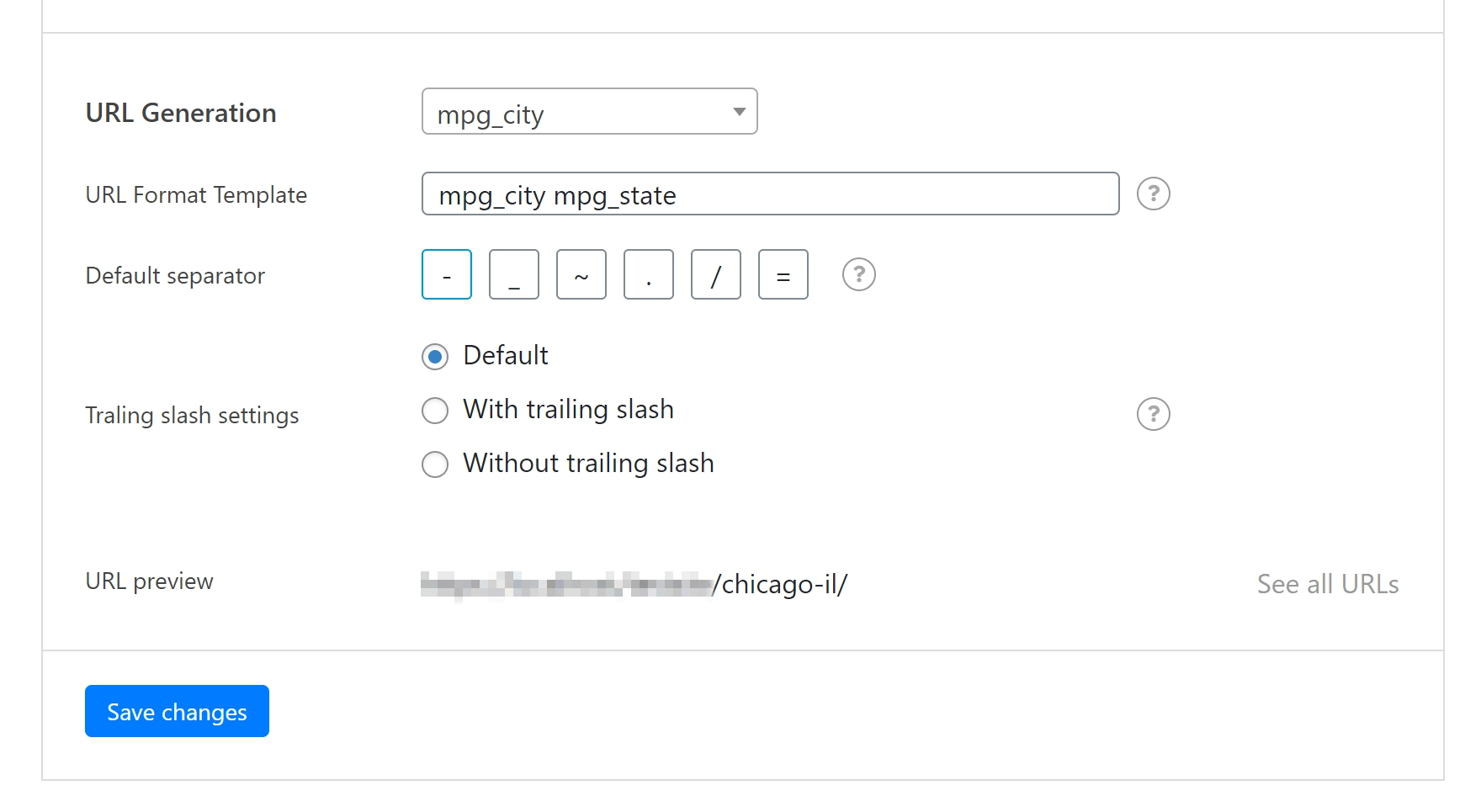
Cuando esté listo, haga clic en Guardar cambios . Luego, navegue a la pestaña Shortcode en la parte superior de la página para generar su lista de enlaces:
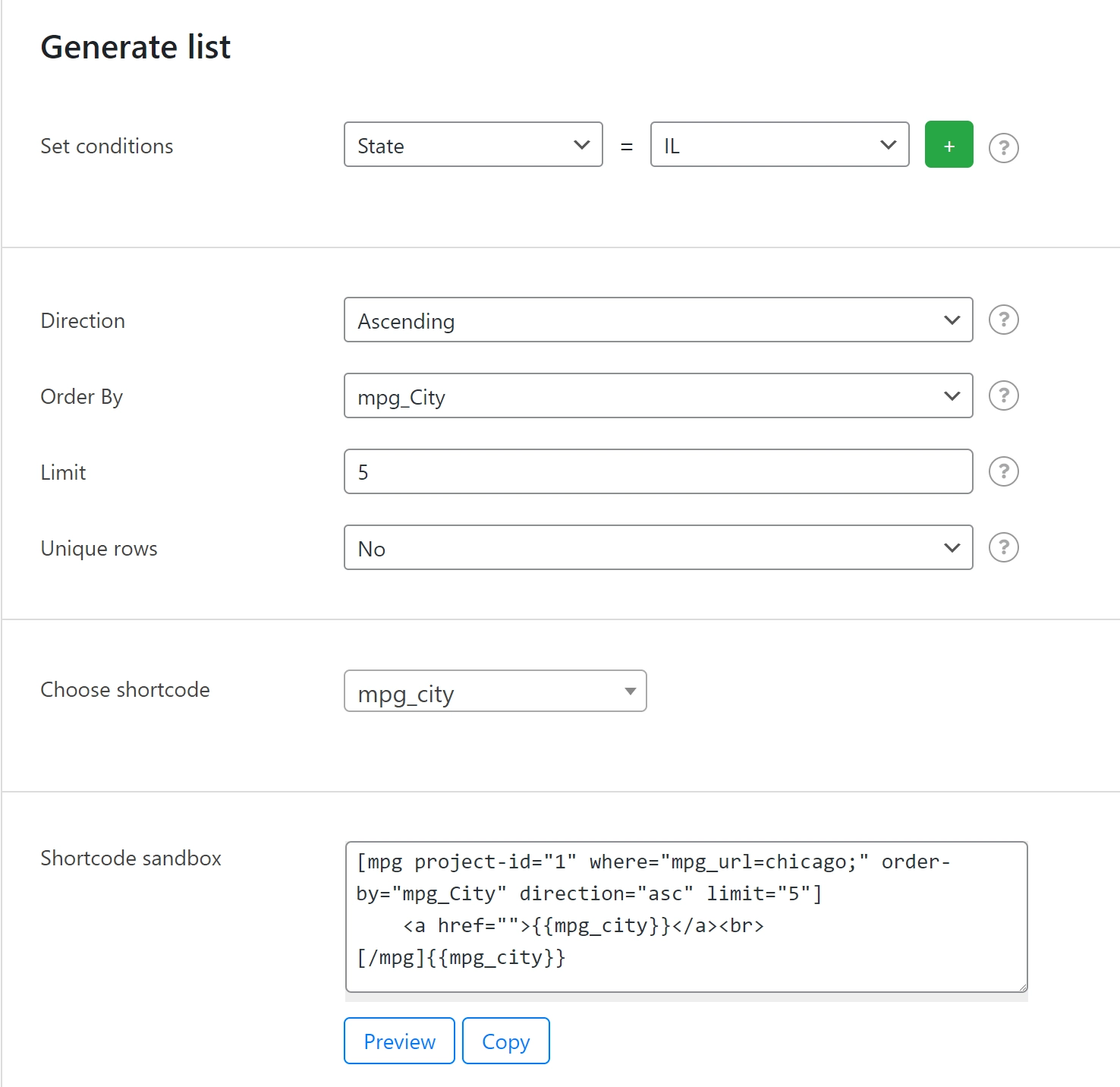
Los enlaces internos son la cantidad de enlaces que apuntan hacia la misma URL. Cuantos más de estos tengas, mayor será el impulso de SEO que obtendrá la URL. Este impulso aumenta si las páginas están a menos de tres clics de su página de inicio.
Además, generar listas de fácil acceso de estos enlaces puede ayudar a mejorar la navegación de su sitio para los usuarios. Puede comenzar seleccionando los parámetros deseados en Establecer condiciones . También puede decidir cómo se mostrará, por ejemplo, excluyendo roles duplicados.
Cuando haya terminado, obtendrá un código abreviado que mostrará su lista donde sea que la publique. Cópielo si lo desea para más tarde y continúe con el paso final.
Paso 4: edite sus nuevas páginas y envíe un mapa del sitio
Finalmente, puede enviar un mapa del sitio. Google utilizará esta información para actualizar e indexar sus páginas. Esto, a su vez, muestra que tienen valor, lo que lo convierte en un proceso crucial para impulsar su SEO.
Vuelva a la configuración de su proyecto y vaya a la pestaña Mapa del sitio:
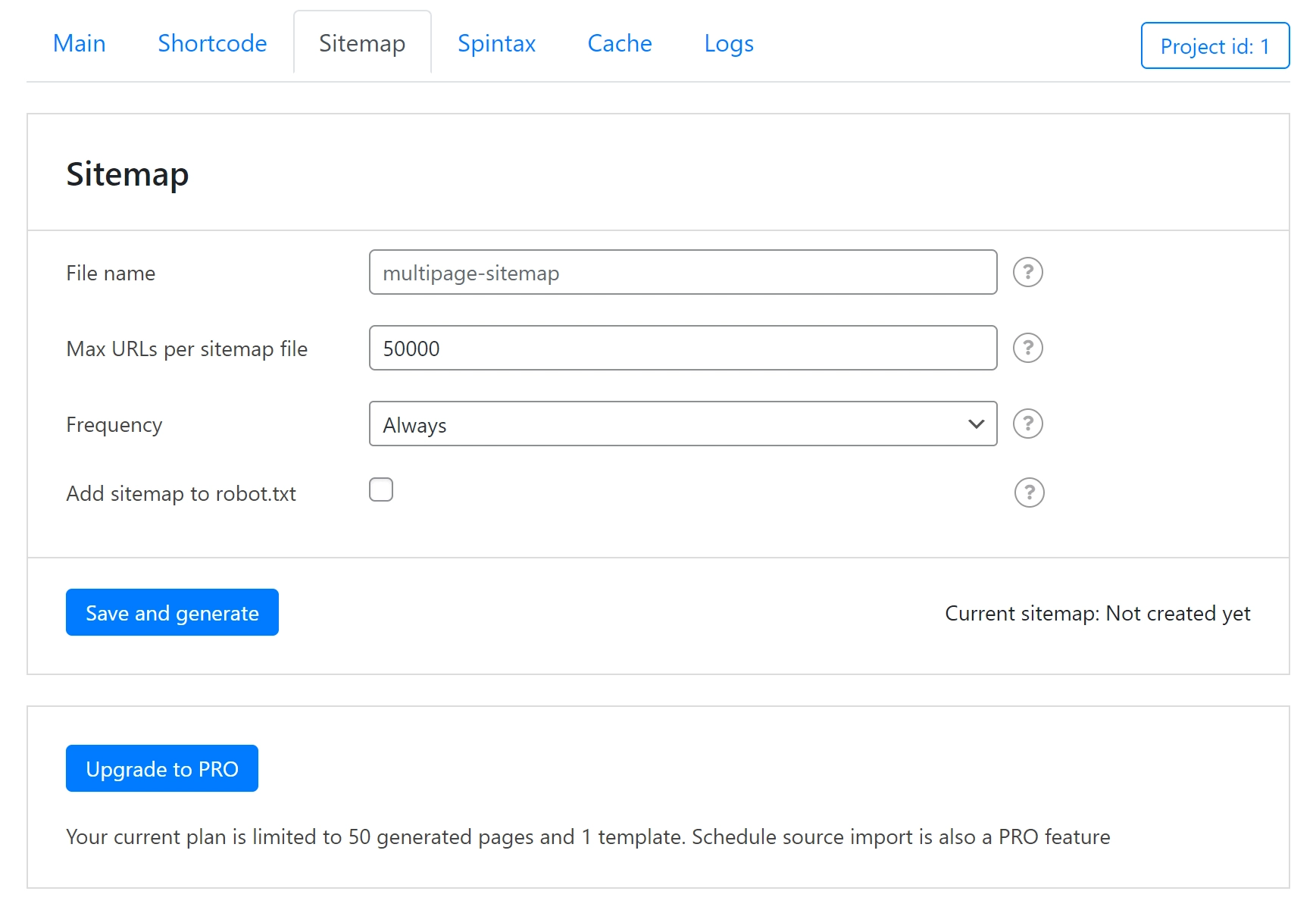
Dale un nombre a tu nuevo mapa. Luego deje las otras configuraciones como están y haga clic en el botón Guardar y generar . Debería ver un enlace en la esquina inferior derecha. Copie esa URL y luego envíe su mapa del sitio a Google Search Console para completar el proceso.
Comience a crear páginas de WordPress de forma masiva hoy
Si está buscando un complemento de creación de páginas masivas de WordPress fácil de usar, puede usar el Generador de páginas múltiples para crear rápidamente miles de páginas o publicaciones únicas para su sitio web.
En este artículo, le mostramos cómo agregar páginas de forma masiva en cuatro pasos:
- Configura tu plantilla básica.
- Agregue su fuente y personalice la información de la plantilla.
- Personalice la generación de URL y los enlaces internos.
- Enviar un mapa del sitio a Google.
Comience hoy mismo con el complemento Generador de páginas múltiples y podrá estar listo y funcionando en muy poco tiempo.
¿Tiene alguna pregunta sobre el uso del Generador de páginas múltiples? ¡Háganos saber en la sección de comentarios!
